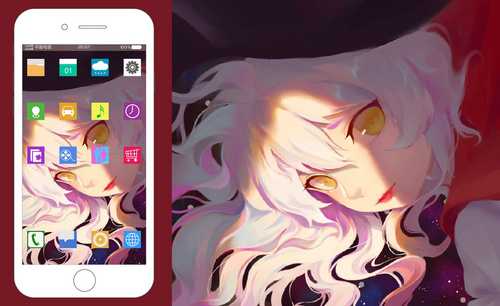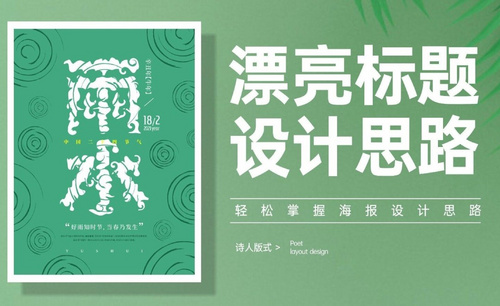如何用cdr看图设计出梦幻效果?
发布时间:2021年05月31日 13:55
很多喜欢原创的设计师,对CorelDRAW软件是非常钟爱的,因为它强大的绘图工具与完善的模块足以让你的创作得到很大程度上的发挥。那如何用cdr看图设计出梦幻效果呢?今天小编就为大家介绍一下步骤。
1.打开【CDR】,使用【文本工具】输入文字【梦幻】作为参考,【字体】为经典长宋繁,输入【lj】,【字体】为vivian。
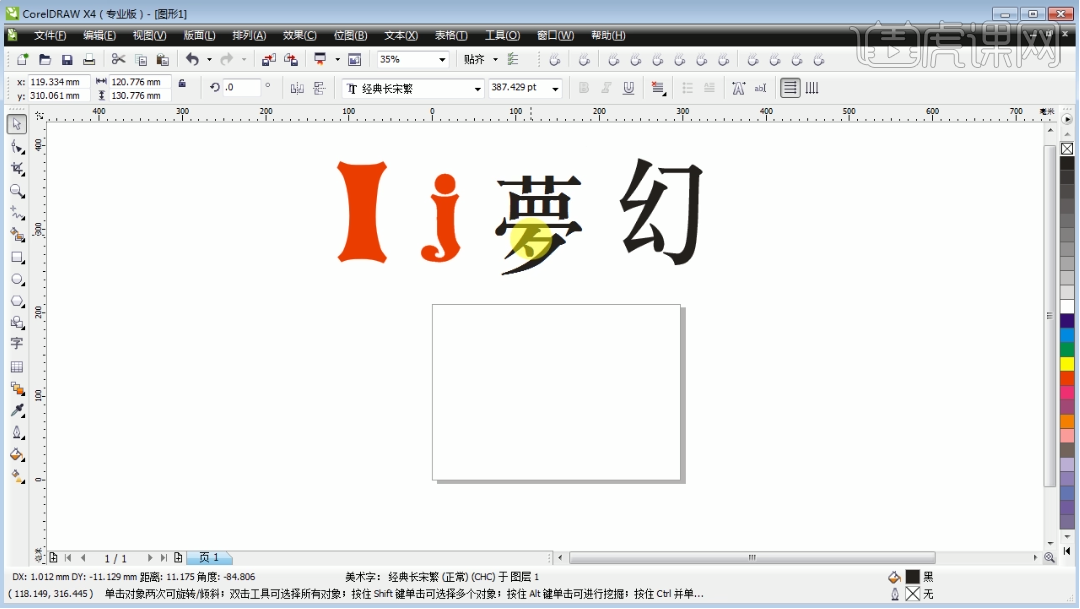
2.将英文【ctrl+o】转曲,使用英文作为笔画对文字进行拼接,使用【形状工具】调整锚点,连接在一起的笔画可以【焊接】后再调整,具体效果如图所示。
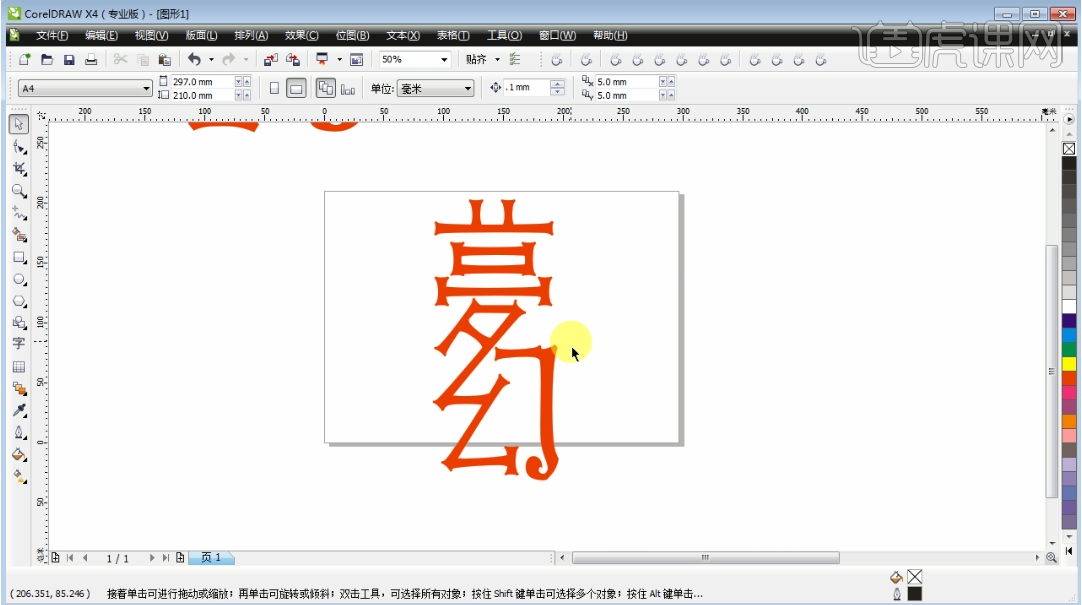
3.使用【钢笔工具】绘制文字的相关元素,使用【文本工具】输入副标题,调整大小和位置。
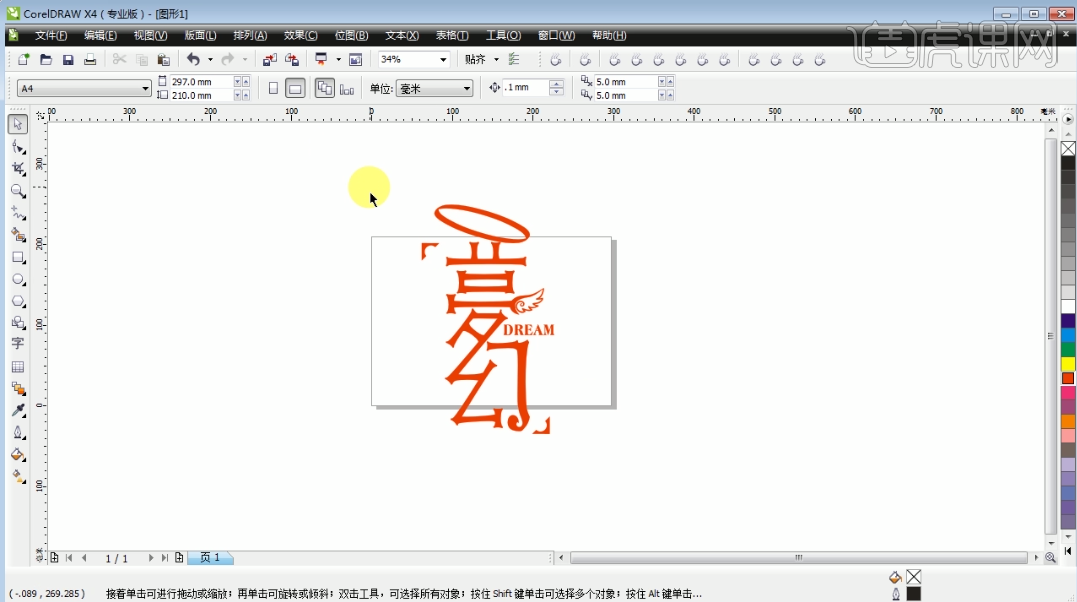
4.选中文字【ctrl+e】导出,打开【PS】,拖入保存的文字,调整大小和位置。

5.选中字体图层【右键】-【栅格化图层】,【填充】为白色。

6.双击文字图层打开【图层样式】,添加【描边】,【颜色】#bdc100,【大小】3像素;添加【内发光】,【颜色】#ffff00,参数如图所示。
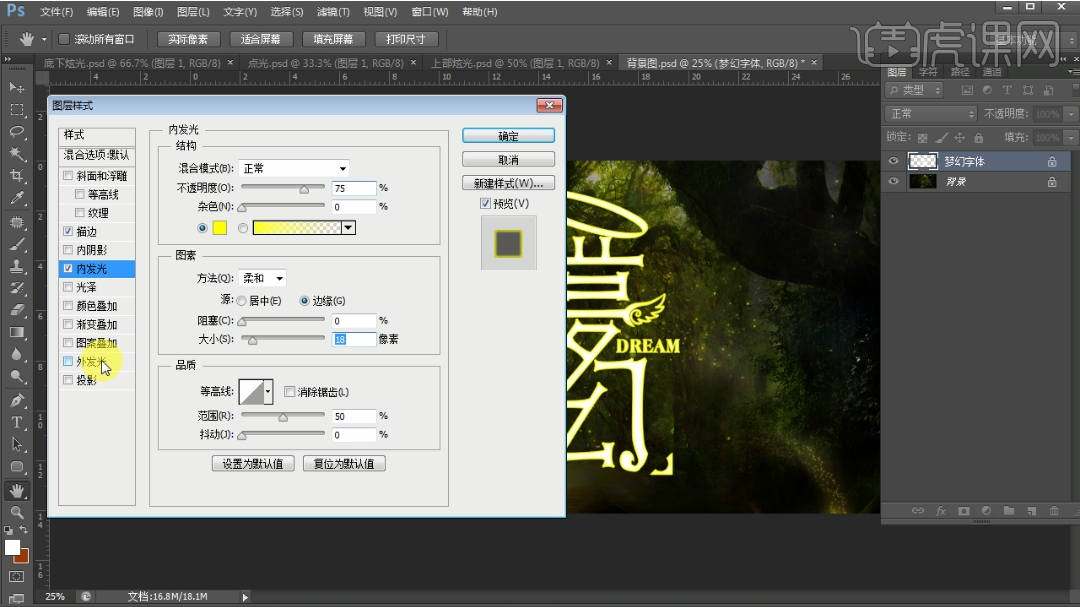
7.添加【外发光】,【颜色】为淡黄色,参数如图所示。
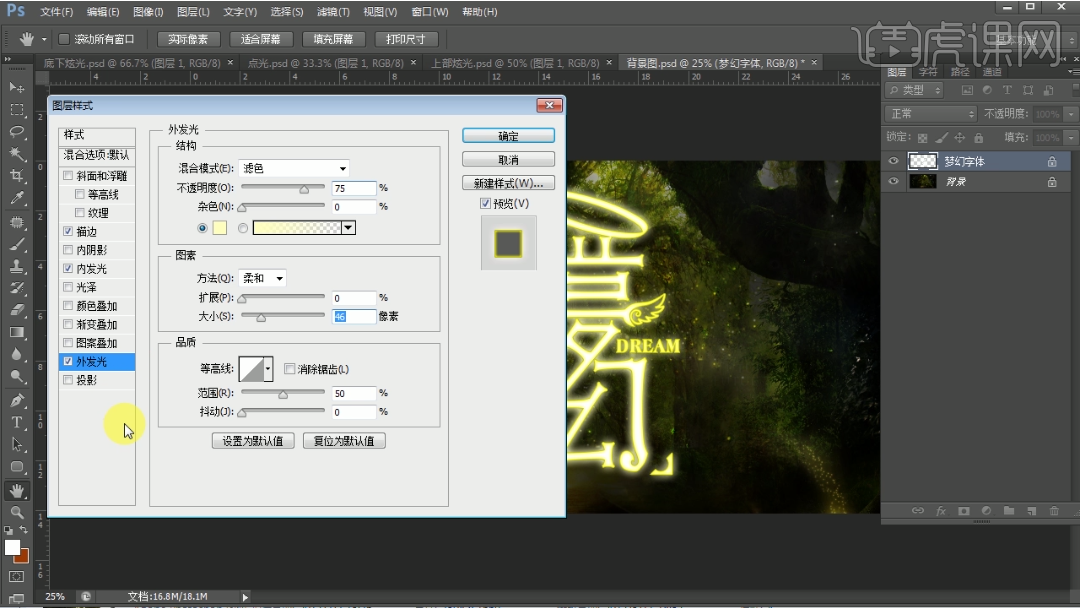
8.添加【投影】,【颜色】#353e01,参数如图所示。
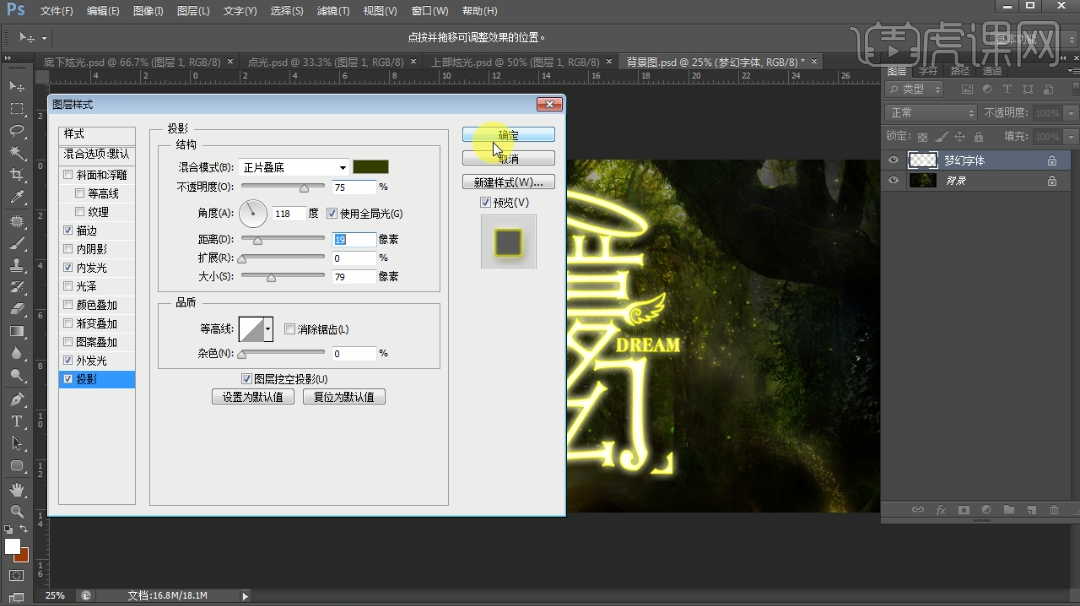
9.【ctrl+j】复制图层并【清除图层样式】,执行【滤镜】-【模糊】-【动感模糊】,按【ctrl+f】重复上次滤镜直到达到满意效果,使用【橡皮擦工具】擦除不需要的部分。

10.拖入【炫光素材】和【点光素材】,【混合模式】改为滤色,调整大小和位置。

11.图层最上方添加【色相饱和度】调整图层,调整参数如图所示。

12.最终效果如图所示。

用cdr看图设计出梦幻效果,步骤并不复杂,但效果确是非常不错。如果你刚开始学习cdr,非常适合按照步骤来练习,小伙伴们赶紧来操作一下吧!
本篇文章使用以下硬件型号:联想小新Air15;系统版本:win10;软件版本:CDR(2018)。